PowerShell ile Power Platform Admin Center’a yeni bir Dynamics 365 Finance ortamı nasıl kurulur?
X++ geliştiricileri olarak büyük bir dönüşümün eşiğindeyiz. Geliştirme ortamımız Visual Studio olduğundan beri hayalını kurduğumuz kendi makinemizden kod yazabilme imkanı artık hazır sayılır. Ben bir kaç kez denedim gayatte iyi çalışıyor. Microsoft ve ekosistem bununla alaki bir çok içerik yayınladı bende elimden geldiğince kendi tecrübelerimi akatarmaya çalışacağım. Öncelikle bir ortama ihtiyacımız var ve bu ortam Power platform admin center üzerinden kurulmuş olmalı. LCS üzerinden kurulmuş ortamlara direk bağlanamıyoruz. Bu sebeple bu yazıda yeni bir FO ortamını Power platform admin center’a nasıl kuruyoruz anlatmaya çalıcağım.
Kurulumu yapabilmek için kullanıcınızın Dynamics 365 FO lisansına sahip olması gerekiyor. Benim buradaki lisansım iş ortağı lisansı olduğu için adı faklı ama kurulumu yapabiliyorum. Ayrıca kullanıcının Admin haklarına sahip olduğundan emin olun.
Resim-1
Şimdilik kurulum ara yüzden yapılamıyor. PowerShell ile kurulum yapıyoruz. Admin olarak açıp aşağıdaki kodları çalıştırmalısınız. DisplayName ortamınızın isminde ve linkinde olacak bu sebeple uygun bir seçim yapmalısınız.
Add-PowerAppsAccount adımında kullanıcınız ile giriş yapmalısınız.
#Install the module
Install-Module -Name Microsoft.PowerApps.Administration.PowerShell
Write-Host “Creating a session against the Power Platform API”
Add-PowerAppsAccount -Endpoint prod
$jsonObject= @”
{
“PostProvisioningPackages”:
[
{
"applicationUniqueName": "msdyn_FinanceAndOperationsProvisioningAppAnchor",
"parameters": "DevToolsEnabled=true|DemoDataEnabled=true"
}
]
}
“@ | ConvertFrom-Json
New-AdminPowerAppEnvironment -DisplayName “DMRD365PowerShell” -EnvironmentSku Sandbox -Templates “D365_FinOps_Finance” -TemplateMetadata $jsonObject -LocationName “Europe” -ProvisionDatabase
Resim-2
Resim-3
Eğer her şey yolunda olursa Environment sekmesinden oluşturduğunuz ortamı görebilirsiniz. Hem Dataverse ortamı hem de FO ortamı oluşturulacak. Linki kullanıp giriş yapabilirisiniz.
Resim-3
Dynamics 365 Finance ortamına girebilirsiniz.
Resim-4
Burada D365_FinOps_Finance kullanarak ortam oluşturduk. İhtiyaca göre aşağıdakilerden birinde kullanabiliriz ancak development açısından bir farkı yok.
Dynamics 365 Finance Finance (preview) D365_FinOps_Finance
Dynamics 365 Supply Chain Management (preview) D365_FinOps_SCM
Dynamics 365 Project Operations D365_FinOps_ProjOps
Dynamics 365 Operations Application Partner Sandbox D365_FinOps_ProjOps
Dynamics 365 Commerce D365_FinOps_Commerce
Bu yazıda Unified Admin Experience için gerekli olan ortam kurulumunun nasıl yapıldığını anlatmaya çalıştım. Sonraki yazılarımda bu ortama bağlanıp nasıl kod yazabiliyoruz anlatmaya çalışacağım.
Selamlar.
www.fatihdemirci.net
Kaynak: https://learn.microsoft.com/en-us/power-platform/admin/unified-experience/tutorial-deploy-new-environment-with-erp-template?tabs=PowerShell
TAGs: Microsoft Dynamics 365, MsDyn365FO, MsDyn365CE, MsDyn365, Power Automate, Power Apss, Dynamics 365 ERP, Dynamics 365 CRM
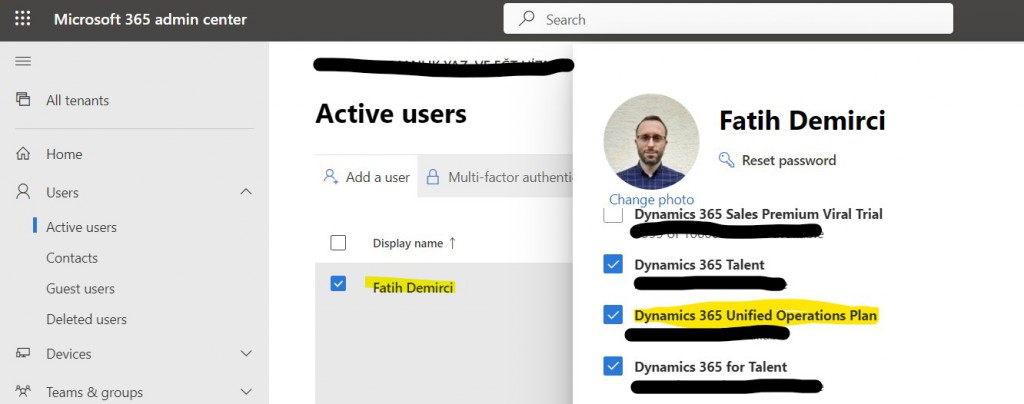

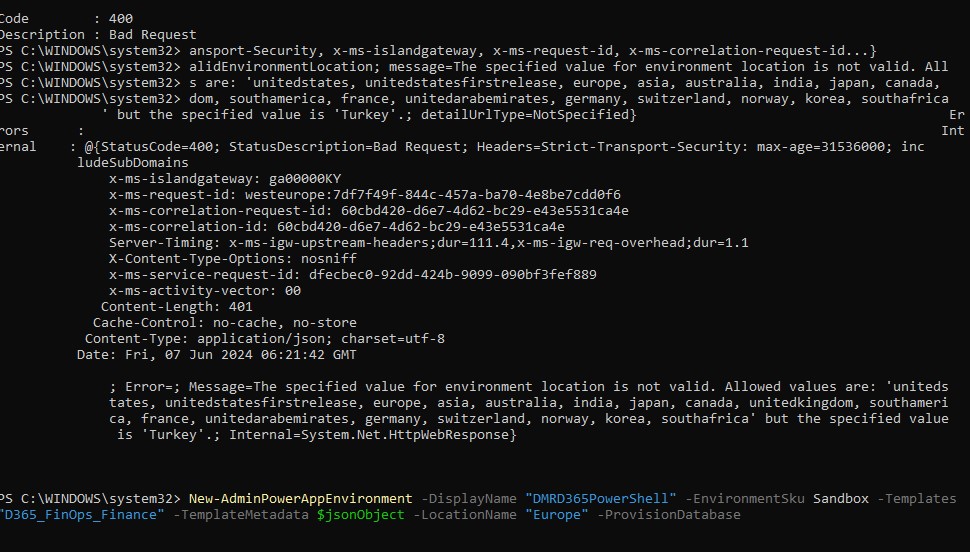
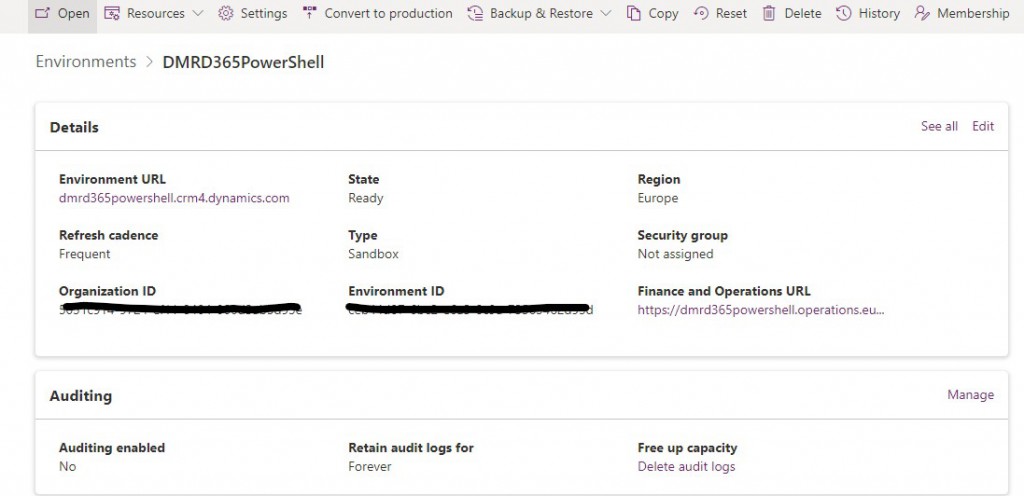
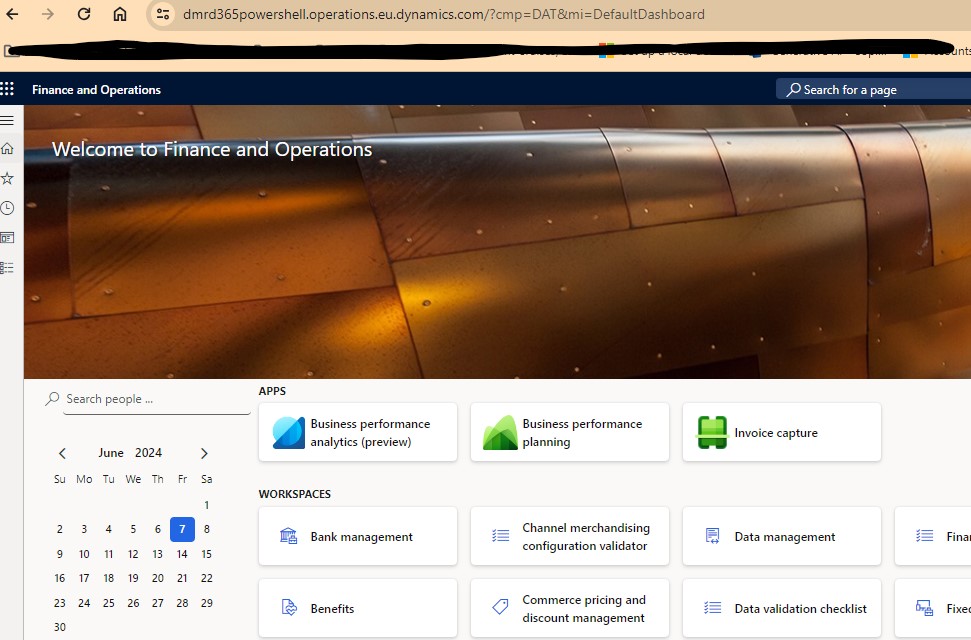







No comments yet.